So entfernen Sie den WordPress-Kommentar-Autor-Link
Veröffentlicht: 2022-11-14Ein aktiver Kommentarbereich ist ein großer SEO-Vorteil, aber in bestimmten Fällen ist es besser für die SEO Ihrer Website, wenn Sie den WordPress-Kommentarautorenlink entfernen. Black-Hat-SEO-Betreiber verwenden ausgeklügelte Systeme, um ihre Spam-Links auf ahnungslosen Websites abzulegen. Erlauben Sie diesen rücksichtslosen Betreibern nicht, die integrierte WordPress-Kommentarfunktion zu verwenden, um Ihren SEO-Linksaft zu stehlen!
Also, wie könnte der WordPress-Kommentar-Autor-Link möglicherweise ein Problem sein?
Lassen Sie uns zunächst klären, was die Probleme sind, wie sie funktionieren und wie ernst sie werden können. Anschließend beschreiben wir, wie Sie Links zu Spam-Websites verwalten können. Danach stellen wir Anweisungen für kosmetische und dauerhaftere Methoden zum Entfernen des WordPress-Kommentarautorenlinks bereit.
Die kosmetische Lösung unterdrückt lediglich die Anzeige des WordPress-Kommentar-Autorenlinks. Der Link ist noch da, wird aber nicht angezeigt. Die nukleare Option entfernt das URL-Feld vollständig aus dem WordPress-Kommentarformular, sodass Kommentarautorenlinks niemals existieren würden.
Die WordPress-Standardeinstellung ermöglicht Missbrauch von Kommentaren
Die WordPress-Standardeinstellung ist für Spam-Terroristen freundlicher als für echte Benutzer. Das URL-Feld der Website, das zum Link des Kommentarautors wird, ist die häufigste Quelle für WordPress-Spam.
Jeder mit einer gültigen E-Mail-Adresse kann einen Kommentar hinterlassen. Theoretisch erlaubt dies den Leuten, Kommentare zu hinterlassen, ohne ihre Identität preiszugeben.
Einerseits könnte dies die Benutzerbindung verbessern. Menschen können ohne Angst vor Identifizierung oder Belästigung Kommentare abgeben, wenn sie eine gegensätzliche Meinung vertreten. In der Praxis ist diese Anonymität eine Chance für Spammer.
Glücklicherweise hat dieser Link, auch standardmäßig in WordPress, ein No-Follow-Attribut. Es ist ein Signal an Suchmaschinen, dass sie den Links in einzelnen Kommentaren nicht folgen sollten.
Wie schlimm kann Kommentarmissbrauch werden?
Ein hoher Prozentsatz der Benutzer schreibt Online-Kommentare mit der alleinigen Absicht, den Link (URL) ihrer Website einzuschleusen. Es ist so einfach, einen Backlink von maßgeblichen Websites zu erhalten!
Dieser „schlechte“ SEO-Saft kann eine neue oder in Schwierigkeiten geratene Website versenken. Es kann all die gute Arbeit, die Sie in anderen SEO-Aspekten leisten, zunichte machen. Diese saftauslaugenden Links zeigen Google an, dass Ihre Website verbessert werden muss. Es signalisiert, dass Ihre Website unabhängig von Ihrer Branche keine erstklassige Autorität ist.
Auch lästige oder verletzende Kommentare können gutgläubige Besucher abschrecken. Um das Ganze noch schlimmer zu machen: Wenn Ihre Besucher auf Autorenlinks klicken, werden sie von Ihrer Website weggeleitet. Bei der Erstellung großartiger Inhalte geht es darum, Besucher dazu zu bringen, bei Ihnen zu bleiben und mit Ihnen zu interagieren!
Eine weitere Sorge für Websites mit billigeren, begrenzten Hosting-Plänen ist, dass der erhöhte Traffic von Bots Ihren Traffic und Ihre Bandbreitenzuweisung ziemlich schnell verschlingen könnte.
Die Lösung besteht darin, Juice-Hijacking-Spam daran zu hindern, auf Ihrer WordPress-Seite zu erscheinen, aber Kommentare von echten Benutzern zu akzeptieren.
Möglichkeiten zur Kontrolle von Spam-Kommentaren in WordPress
Die Liste der integrierten WordPress-Tools, um dies zu tun, sind:
- IP-Blockierung: Eine nie endende manuelle Aufgabe gegen Spambots mit enormen Ressourcen und endlosen neuen IPs.
- Bestimmte Wörter filtern oder ausschließen: Gehen Sie zu Einstellungen >> Diskussionseinstellungen >> Unzulässige Kommentartasten .
- Erzwingen Sie, dass Benutzer sich registrieren, bevor sie kommentieren: Gehen Sie zu Einstellungen >> Diskussionseinstellungen >> Andere Kommentareinstellungen . Aktivieren Sie sowohl „ Kommentarautor muss Name und E-Mail-Adresse angeben “ als auch „ Benutzer müssen zum Kommentieren registriert und angemeldet sein “.
- Deaktivieren Sie Kommentare für die gesamte Website: Gehen Sie zu Einstellungen >> Diskussionseinstellungen >> Standardeinstellungen für Beiträge . Deaktivieren Sie „ Personen erlauben, Kommentare zu neuen Beiträgen einzureichen “.
- Deaktivieren Sie Kommentare für einen bestimmten Beitrag. Klicken Sie beim Bearbeiten oder Erstellen einer Seite auf das Symbol Einstellungen. Gehen Sie zu Seiteneinstellungen >> Registerkarte Diskussion . Aktivieren Sie das Kontrollkästchen „ Kommentare zulassen “.
- Halten Sie alle Kommentare zur Moderation und manuellen Genehmigung bereit: Eine unmögliche Aufgabe, wenn Sie eine stark frequentierte Website haben. Gehen Sie zu Einstellungen >> Diskussionseinstellungen >> Bevor ein Kommentar erscheint >> „Kommentar muss manuell genehmigt werden “.
- Aktivieren Sie „ Kommentarautor muss einen zuvor genehmigten Kommentar haben “, um die Last der Spamkontrolle zu verringern. Diese Einstellung funktioniert jedoch nur, wenn Sie Cookies zum Speichern des Namens, der E-Mail-Adresse und der Website des Kommentators aktiviert haben, um zukünftige Kommentare schneller zu machen.
- Überprüfen Sie die Einstellung zum Aktivieren/Deaktivieren von Cookies oben auf der Seite Einstellungen > Diskussionseinstellungen >> Andere Kommentareinstellungen . Deaktivieren Sie das Kontrollkästchen „Opt-in-Cookies für Kommentare anzeigen, um das Setzen von Cookies für Kommentarautoren zuzulassen “. Wenn Sie diese Option deaktivieren, werden Spammer gezwungen, sich jedes Mal neu zu registrieren, was jedoch ehrliche Benutzer irritieren kann.
- Die Einstellung „ Kommentar zur Moderation zurückhalten, wenn es X Hyperlinks enthält “ ist in diesem speziellen Fall nicht sehr effektiv, da der Spam-Link aus dem URL-Feld des Standard-Kommentarformulars stammt. Die eher opportunistischen Spammer können Sie etwas hemmen. Gehen Sie zu Einstellungen >> Diskussionseinstellungen >> Kommentarmoderation >> „Kommentar in der Warteschlange halten, wenn er „x oder mehr Links“ enthält . Die WordPress-Standardeinstellung ist 2, aber wir empfehlen, diese auf 1 zu ändern.
- Filtern Sie Kommentare mit Plugins zur Spam-Bekämpfung wie Akismet.
- Fügen Sie Ihrem Kommentarformular ein Captcha hinzu, um Spam-Bots in der ersten Runde auszuschalten. Es könnte eine Grenze zwischen Ihnen und echten Benutzern setzen, aber es ist eine wertvolle Funktion auf einer stark frequentierten Website.
Diese eingebauten Tools werden entschlossenen Spammern lediglich Unannehmlichkeiten bereiten. Wenn Sie das Textfeld für die Website-URL nicht aus dem standardmäßigen WordPress-Kommentarformular entfernen, sind Sie immer auf Spam-Patrouille. Darüber hinaus befindet sich die anstößige Website-URL immer noch im Backend Ihrer Website (siehe Bild 1), wo sie die Suchmaschinenoptimierung in geringem Maße beeinflussen könnte.
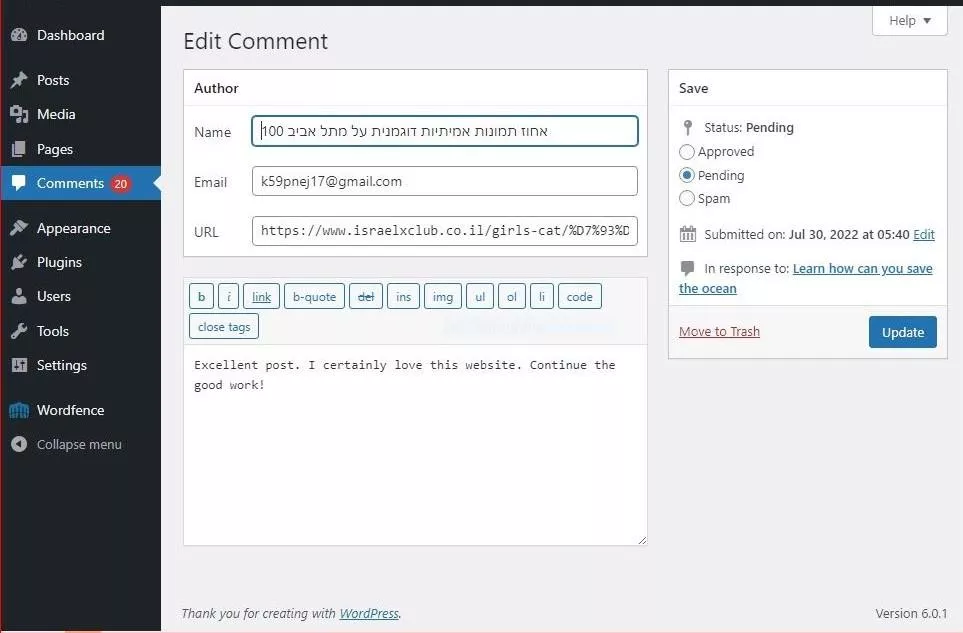
Die besten Tipps, bevor Sie beginnen
In einigen Fällen (wir haben die Details unten angegeben) werden durch Deaktivieren des Kommentarautorenlinks vorhandene Kommentarautorenlinks nicht überall auf der Website entfernt. Sie müssen die alten Kommentare manuell bereinigen.
Außerdem sind wir bei unserer Recherche für dieses Tutorial auf einige Leitfäden gestoßen, die aus verschiedenen Gründen empfehlen, das standardmäßige No-Follow-Attribut in Do-Follow zu ändern. Wir sind mit dieser Empfehlung nicht einverstanden. Verwenden Sie lieber eine der vielen anderen Möglichkeiten, um Links zu Kommentarautoren rückwirkend von Ihrer Website zu entfernen, die wir unten aufgeführt haben.
Lesen Sie weiter für unsere Liste mit Möglichkeiten, entweder eine kosmetische Lösung oder die „nukleare Option“ zu implementieren, um Spam-Autorenlinks zu verhindern und zu entfernen.
Die kosmetische Option: Blockieren Sie die Anzeige des Kommentarautorenlinks
Es gibt mehrere Möglichkeiten, das Anzeigen (Deaktivieren oder Ausblenden) des Website-URL-Felds in veröffentlichten Kommentaren zu verhindern. Das Ausblenden dieser Links macht Ihren Kommentarbereich attraktiver, aber der Website-URL-Link befindet sich immer noch im WordPress-Backend. Diese Links erhöhen die Anzahl Ihrer internen No-Follow-Links erheblich, was Ihre SEO in geringem Maße beeinflussen kann .

Entfernen Sie sie mit einer der folgenden automatisierten Methoden oder von Hand. Sie können ein fortschrittliches SEO-Tool wie SEMRush oder Yoast verwenden, um alle verbleibenden internen No-Follow-Links zu identifizieren.
Kosmetische Option 1: Kostenloses Plugin, um die Anzeige des Kommentarautorenlinks zu blockieren
Der kostenlose „Hide Comment Author Link“ wird von mehreren Plugin-Review-Sites allgemein empfohlen. Der Ersteller hat es jedoch eine Weile nicht aktualisiert, was für uns Anlass zur Sorge gibt. Es entfernt nicht das Website-URL-Feld, sondern deaktiviert nur den Link des Kommentarautors, sodass die Links nicht öffentlich sichtbar sind.
Alternativ können Sie die kostenlose Version von Comment Link Remove und anderen Kommentar-Tools in Betracht ziehen. Die Premium-Option entfernt das URL-Feld (ähnlich dem PerfMatters-Plugin unten) und bietet zusätzliche Funktionen.
Kosmetische Option 2: Blockieren Sie die Anzeige des URL-Links des Kommentarautors über die functions.php
Wir empfehlen dringend, ein Plugin zu verwenden, um die functions.php zu ändern. Das Bearbeiten der Funktionen in der Datei functions.php Ihres Themes sollte erfahrenen Benutzern überlassen werden, die dies aus ganz bestimmten Gründen tun. Sie können das folgende Snippet im empfohlenen Code Snippets-Plugin verwenden, wie in Bild 2 gezeigt:
add_filter( 'get_comment_author_link', 'remove_comment_author_link', 10, 3 ); function remove_comment_author_link( $return, $author, $comment_ID ) { return $author; } 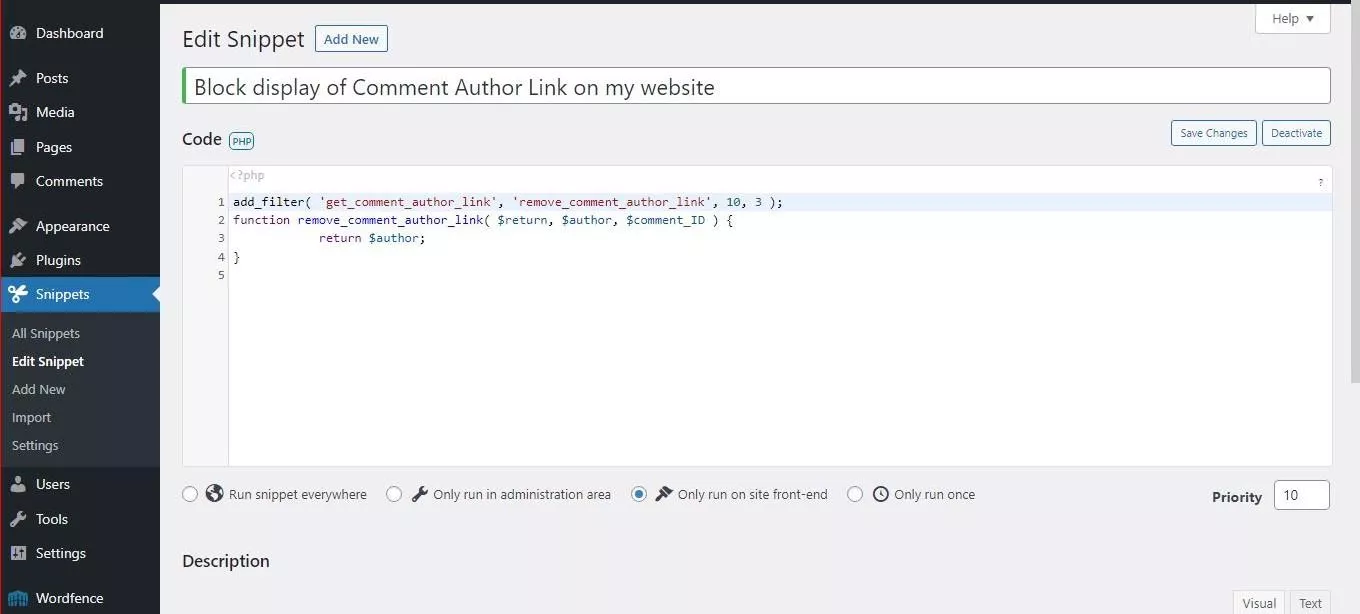
Hinweis : Das Feld für die Website-URL ist weiterhin im standardmäßigen WordPress-Kommentarformular sichtbar. Wenn der Besucher das Feld ausfüllt, wird die URL für einen WordPress-Administrator sichtbar, wie in Bild 3 zu sehen ist. Die Links zum Kommentarautor werden sowohl aus neuen als auch aus bestehenden Kommentaren entfernt, wie in Bild 4 zu sehen ist.
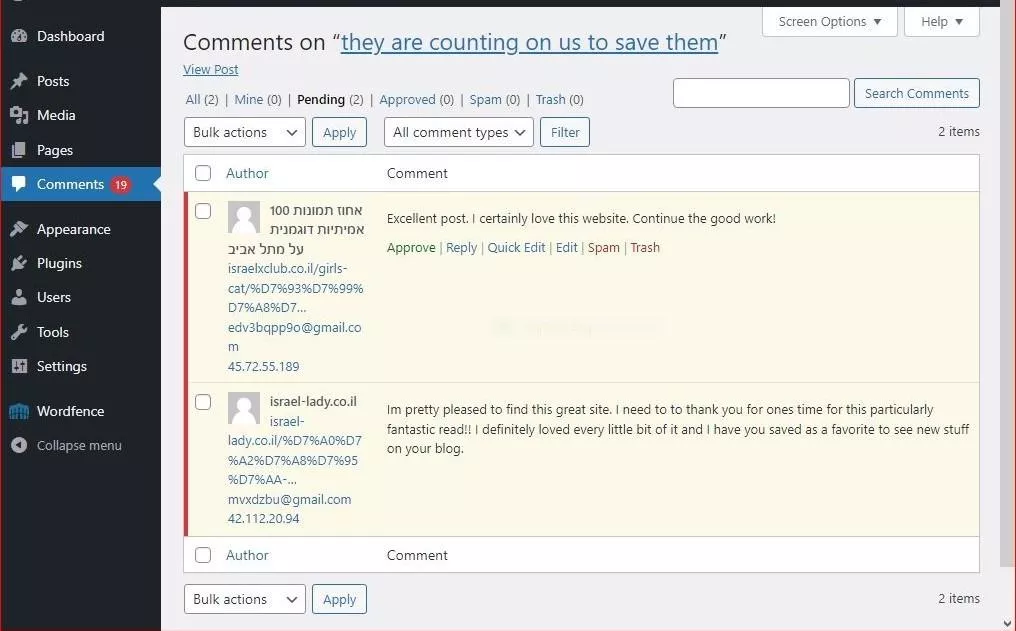
Mit dieser Methode werden die Kommentar-Autoren-Links aus neuen und bestehenden Kommentaren entfernt (siehe Bild 4).
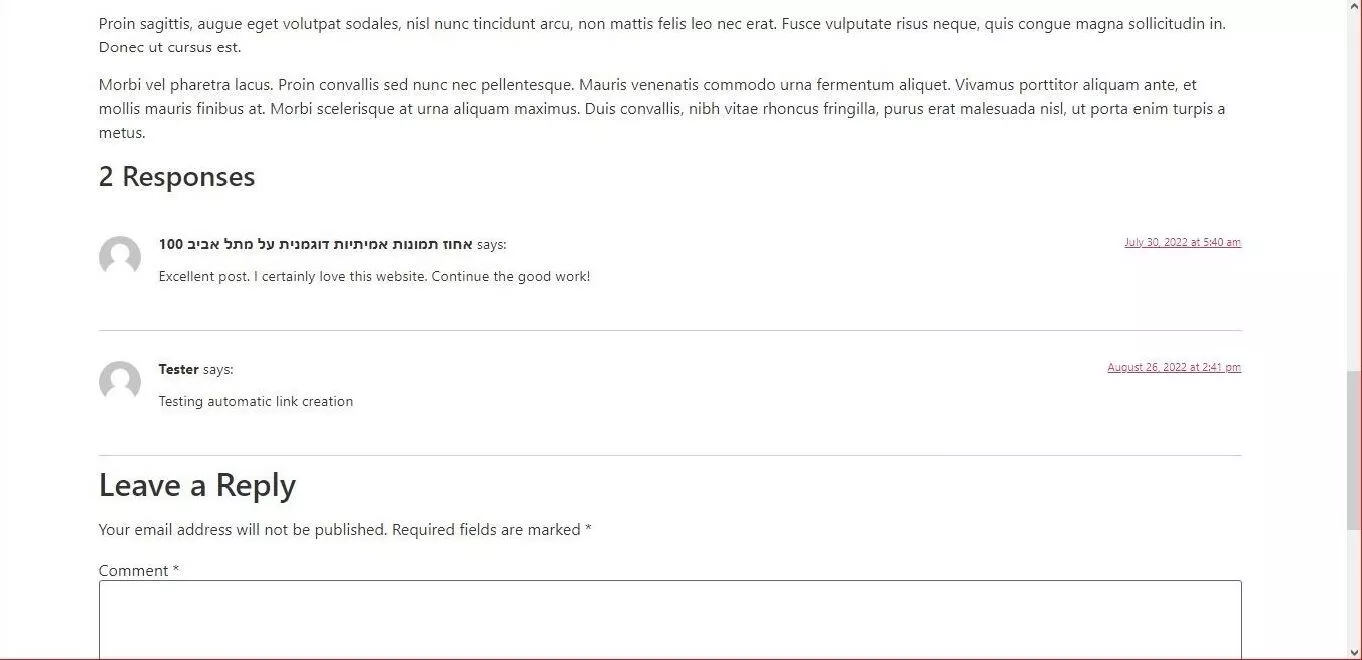
Die nukleare Option: Entfernen Sie das Website-URL-Feld aus dem WordPress-Kommentarformular
Nukleare Option 1: Anzeige des URL-Felds im WordPress-Kommentarformular per CSS blockieren
WordPress verwendet die Klasse comment-form-URL, um die Website-URL des Autors im standardmäßigen WordPress-Kommentarformular anzuzeigen. Sie können diese Klasse ändern, indem Sie den Darstellungseinstellungen Ihres Designs Site-weites CSS hinzufügen, wie in Bild 5 gezeigt:
Gehen Sie zu: Aussehen >> Themen >> Anpassen >> Zusätzliches CSS. Kopieren Sie Folgendes und fügen Sie es in den CSS-Block ein:
.comment-form-url{ display:none; } 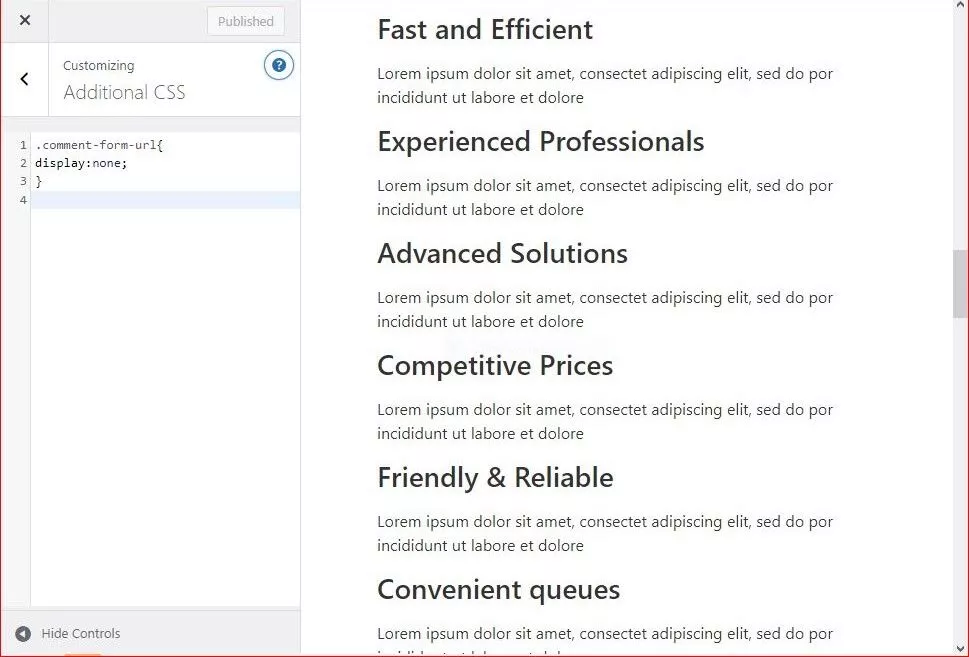
Hinweis : Dieses CSS blockiert das Website-URL-Feld im standardmäßigen WordPress-Kommentarformular. Der Kommentarautor kann keine Website-URL bereitstellen, daher erstellt WordPress keinen Link zum Kommentarautor.
Der Unterschied zu dieser Option besteht darin, dass das Feld für die Website-URL weiterhin sichtbar ist (auch wenn es leer ist). Ein Administrator kann den Kommentar von der WordPress-Seite aus bearbeiten. Dies ist eine gute Option, wenn Sie handverlesene Backlinks zulassen möchten, obwohl Sie die Website-URL während der Moderation selbst einfügen müssen. Bestehende Kommentare an anderer Stelle auf der Website bleiben unverändert. Andere Spam-Links müssen Sie immer noch von Hand bereinigen.
Nukleare Option 2: Verwenden Sie ein Plugin, um das URL-Feld aus dem WordPress-Formular zu entfernen
Es gibt eine zunehmende Tendenz, mehrere Funktionen in einem einzigen Angebot zu bündeln, z. B. gebündelte Plugins, die entwickelt wurden, um alle Leistungskennzahlen zu harmonisieren.
Das Perfmatters-Optimierungs-Plugin entfernt unnötige WordPress-Funktionen wie ungenutzte WooCommerce-Stile/JS, Feeds, XML-RPC und andere Elemente.
Führen Sie eine Standard-Plugin-Installation und -Aktivierung durch. Navigieren Sie zu „Einstellungen >> Perfmatters-Menü >> Optionen >> Allgemein. Runterscrollen. Aktivieren Sie die Option „Kommentar-URLs entfernen“ und speichern Sie.
Hinweis : Das PerfMatters-Plugin entfernt das Website-URL-Feld aus dem standardmäßigen WordPress-Kommentarformular und entfernt Links aus allen vorhandenen Kommentaren. Das Besondere an dieser Option ist, dass Sie sie ein- oder ausschalten können, indem Sie einfach ein Feld in den Plugin-Einstellungen aktivieren/deaktivieren.
Nukleare Option 3: Entfernen Sie das URL-Feld mithilfe eines Code-Snippets aus dem WordPress-Kommentarformular
Wir empfehlen, keine Funktionen in der Datei functions.php Ihres Themes zu bearbeiten. Wir empfehlen, dass Sie das Code Snippets-Plugin verwenden, wie in Bild 6 zu sehen ist, indem Sie dieses Snippet verwenden:
add_filter('comment_form_default_fields', 'unset_url_field'); function unset_url_field($fields){ if(isset($fields['url'])) unset($fields['url']); return $fields; } 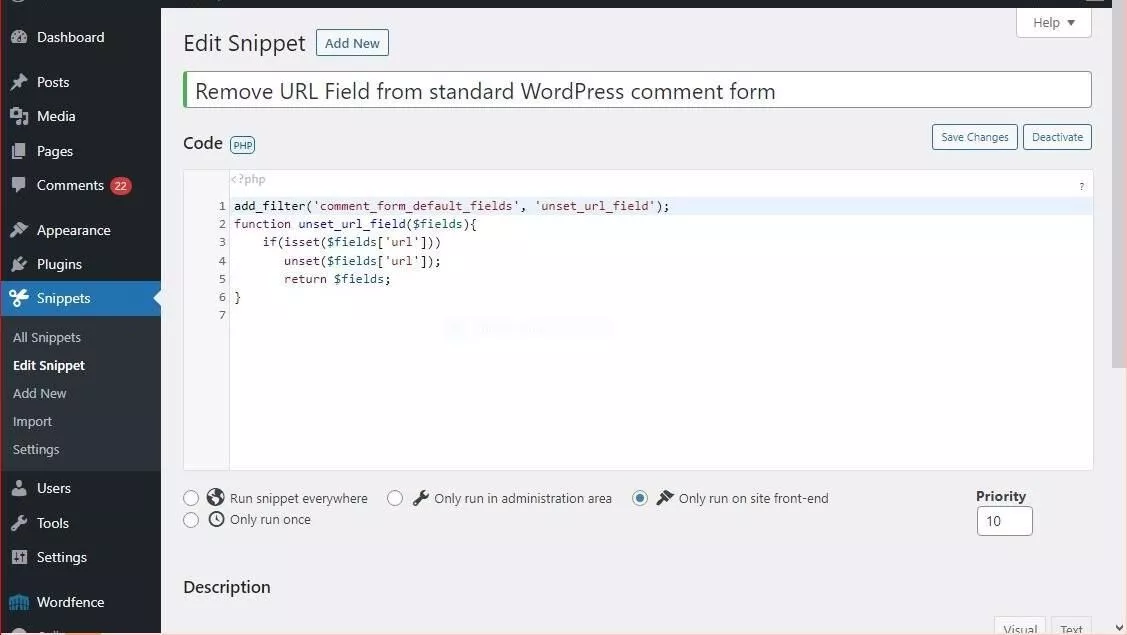
Hinweis : Das Website-URL-Feld wird nicht mehr im standardmäßigen WordPress-Kommentarformular angezeigt, sodass WordPress keinen Link zum Kommentarautor erstellt. Das URL-Feld ist jedoch weiterhin sichtbar (auch wenn es leer ist), wenn ein Administrator den Kommentar während der Moderation bearbeiten möchte. Bestehende Kommentare an anderer Stelle auf der Website bleiben unverändert.
Wie bereits erwähnt, ist dies eine gute Option, wenn Sie handverlesene Backlinks zulassen möchten. Sie müssen die Website-URL während der Moderation selbst einfügen. Denken Sie daran, dass bestehende Kommentare an anderer Stelle auf der Website unverändert bleiben, sodass Sie alle Spam-Links von Hand bereinigen müssen.
Abschluss
Das Vorhandensein einer Website-URL im Kommentarformular ist die größte Spam-Quelle auf WordPress-Websites. Obwohl es keine Standardeinstellung gibt, um das Verlinken von Kommentarautoren zu deaktivieren oder Website-URLs für WordPress-Kommentarformulare zu entfernen, gibt es mehrere andere sichere und einfache Möglichkeiten, Spammer daran zu hindern, Ihren Linkjuice zu entführen.
Spam-Kommentare können Ihrem Website-Ranking sehr schaden. Wir empfehlen Ihnen, sich den Kampf von Anfang an zu Herzen zu nehmen.
